您可以从编程菜单或“启动时间”屏幕的软键快捷键访问“运行时间”。这允许您从同一菜单设置整个程序(启动时间、运行时间和灌溉日期)。
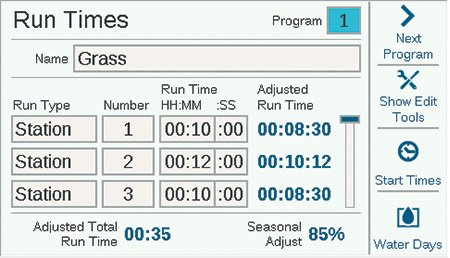
按编号或名称验证您是否在正确的程序中。
选择“运行类型”字段,然后选择“站点”或“站点组”(“站点组”在“站点菜单”部分中有详细描述。站点组取代了原始 ACC 中的“SSG”)。按下旋钮选择类型。
将旋钮转到“编号”字段。按下并旋转旋钮选择站点或站点组编号。按下即可进入。
将旋钮转到“运行时间”字段,按下进行选择,然后旋转旋钮以输入运行时间(从 1 分钟到 12 小时)。您还可以通过将旋钮转到 SS 字段(秒)来输入运行时间(以秒为单位),该字段可单独调整。
您可以继续以同样的方式按任意顺序输入任何站点编号。
显示编辑工具(快捷键):按下“显示编辑工具”软键。如果您按数字顺序运行站点,则可以使用“向下填充”软键。这将自动在前一个站点编号上加 1,并将运行时间复制到下一行。例如,如果您输入“站点 1,5 分钟”,然后按下“向下填充”,则会在下一行添加“站点 2,5 分钟。这是快速复制连续运行时间的快捷方式。
您还可以从列表中删除任何项目。滚动至该项目,然后按 Delete 键。
您还可以在列表中任何选定行的上方插入项目。滚动至一个项目,然后按下“插入行”,其上方将出现一个空白行。
ACC2 可以按任何顺序运行任何站点或站点组。示例:您可以在站点 1 和站点 2 之间插入站点 3。程序将按顺序运行 1、3、2。
已调整运行时间:已调整运行时间显示当前季节性调整设置对基本运行时间的影响。如果运行时间设置为 10 分钟,但季节性调整为 50%,则调整后的运行时间将显示 5 分钟。季节性调整量在此屏幕中不会更改,但可以从“程序”菜单中设置,或通过 Solar Sync 传感器自动设置。
设置完程序的所有运行时间后,按下“返回”或“首页”即可退出。

